Domyślnie w Gmailu wszystkie wiadomości wyświetlają się na jednej liście. Owszem, niektóre są oznaczone gwiazdkami lub ikoną ważnego maila, ale i tak ciężko je potem znaleźć. Można na szczęście je rozdzielić na oddzielne sekcje.
Jeśli często korzystasz z poczty e-mail to pewnie wiesz, jak dużo wiadomości dziennie potrafi przychodzić na konto. Z czasem coraz trudniej znaleźć ważne wiadomości i oddzielić te mniej istotne od tych, które są nam naprawdę potrzebne. Można na szczęście w Gmailu dokonać pewnych udogodnień.
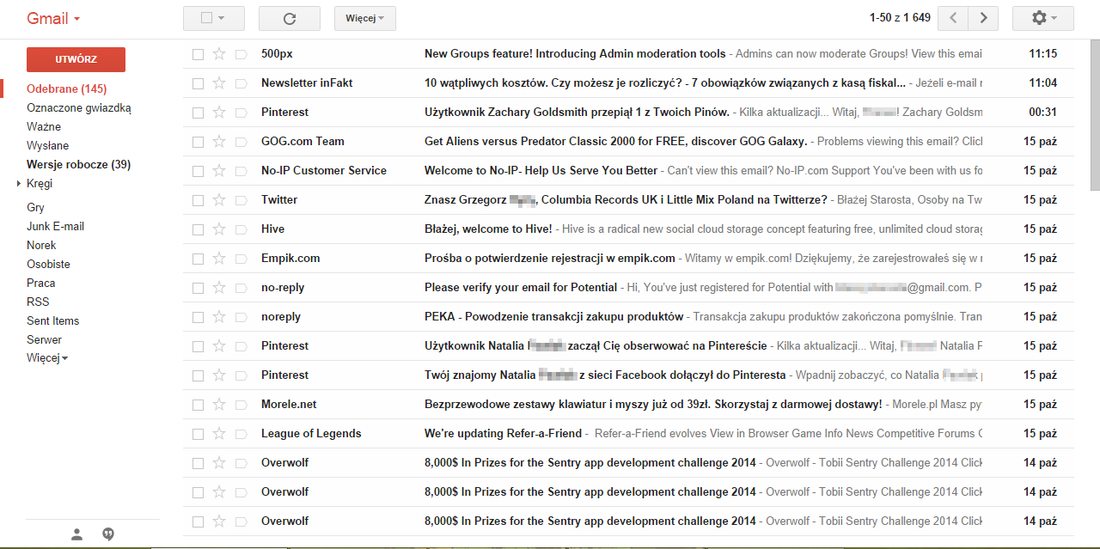
Domyślnie wszystko jest na jednej liście, ale możemy zmienić typ skrzynki odbiorczej na taki, który grupuje wiadomości poszczególnego typu (ważne, nieprzeczytane, oznaczone gwiazdką, pozostałe) w odrębne sekcje. Dzięki temu po zalogowaniu od razu widzimy kilka ostatnich wiadomości ważnych, nieprzeczytanych, oznaczonych gwiazdką i pozostałych.
Dzielimy pocztę na oddzielne grupy
Przechodzimy do swojego konta Gmail, a następnie wysuwamy menu opcji po prawej stronie i wybieramy „Ustawienia”. W ustawieniach przechodzimy do zakładki „Odebrane”.
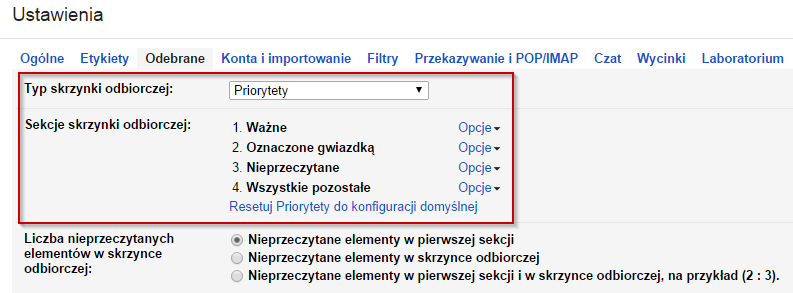
W tym miejscu znajdziemy pole „Typ skrzynki odbiorczej”. Znajdziemy tu różne gotowe schematy podziału i ustawiania wiadomości, ale my wybieramy „Priorytety”, czyli dzielenie odebranych maili na poszczególne grupy i wyświetlanie ich w odpowiedniej kolejności.
Poniżej znajdziemy pole „Sekcje skrzynki odbiorczej”. W tym miejscu możemy wybrać, jakie sekcje chcemy utworzyć i w jakiej kolejności mają się wyświetlać. Aby zmienić rodzaj sekcji, należy kliknąć w odnośnik „Opcje” i wybrać odpowiednią sekcję z listy.
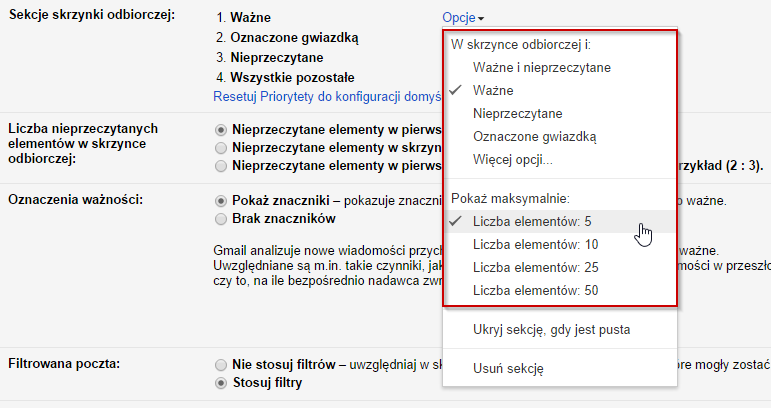
Ja ustawiłem skrzynkę tak, aby wyświetlała osobne grupy dla ważnych, oznaczonych gwiazdką, nieprzeczytanych i pozostałych wiadomości. W opcjach każdej sekcji możemy dodatkowo wybrać, ile wiadomości danego typu ma być wyświetlanych (np. po 5 w każdej sekcji, poza ostatnią, gdzie jest cała reszta wiadomości).
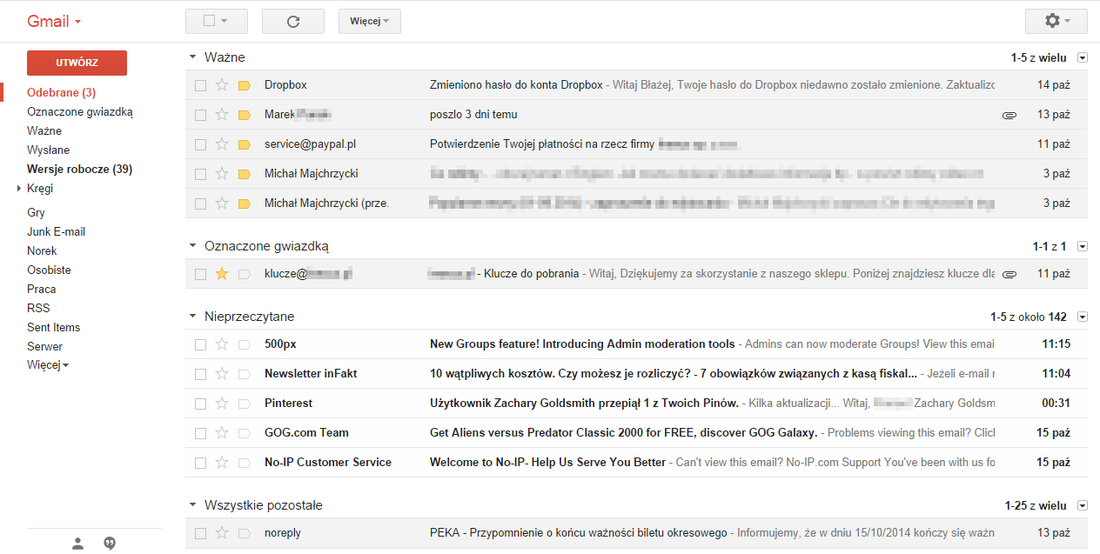
Po wszystkim klikamy „Zapisz zmiany” i powracamy do skrzynki odbiorczej. Zauważymy, że wszystkie wiadomości są teraz odpowiednio posortowane i łatwiej odróżnić te istotne od zwykłych potwierdzeń czy reklam.
